Neste artigo você terá uma planilha de controle de obras grátis no Excel e como criar planilhas profissionais no Excel.
Vídeo Youtube Criar Planilha de Controle de Obras
No vídeo abaixo você verá como criar do zero uma planilha profissional de controle de obras, ela tem menu profissional, tabelas, relatórios e aprenderá nela vários processos que podem ser aplicados em suas planilhas.
Menu do Sistema de Controle de Obras Excel
O primeiro passo é criar um menu de sistema.
Criamos dois tons de cores e pintamos as duas primeiras linhas e alteramos a altura das linhas para colocar os botões.
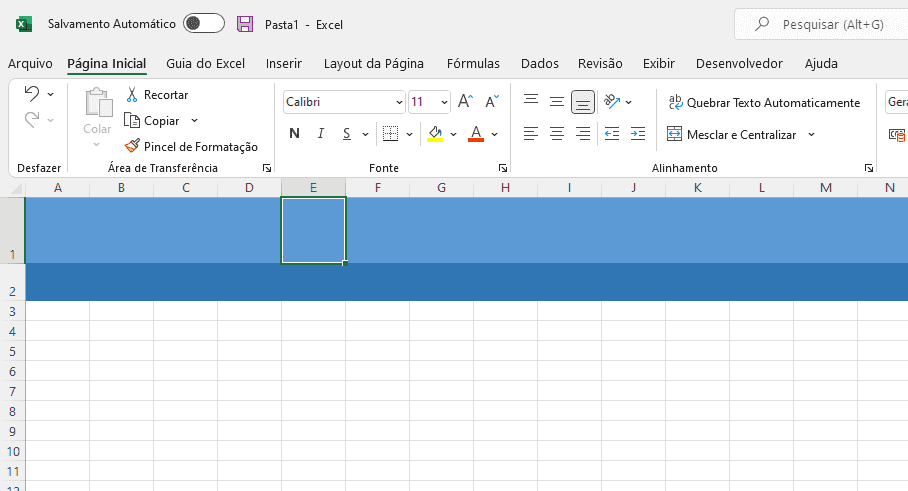
Clique agora em Inserir->Texto->Caixa de Texto e desenhe conforme abaixo.
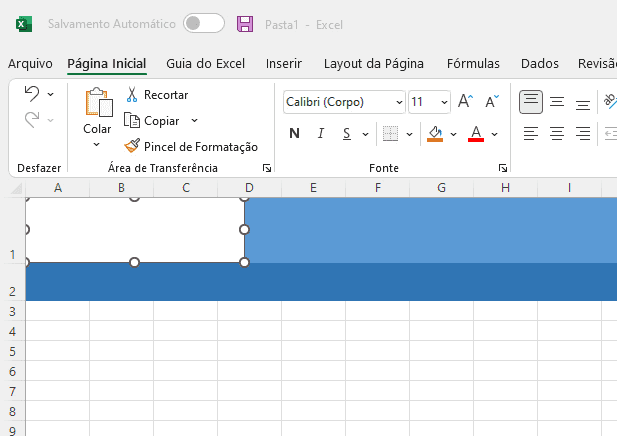
Altere as cores e coloque os nomes que deseja em cada um dos botões posicionando-os no menu.
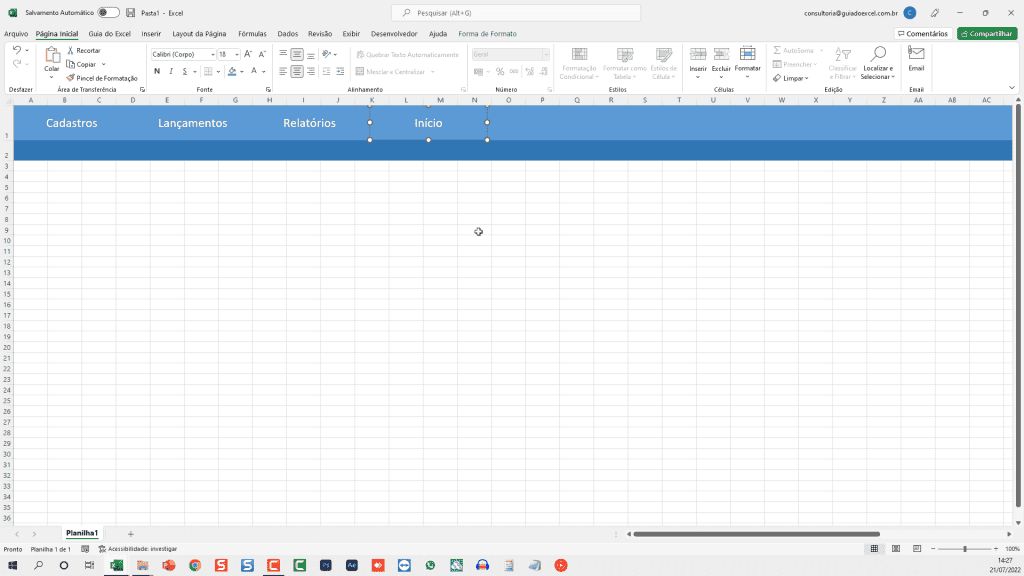
Para um sub-menu, crie conforme temos abaixo, em uma planilha vazia.
Coloque usando o mesmo formato de desenho com as caixas de texto.
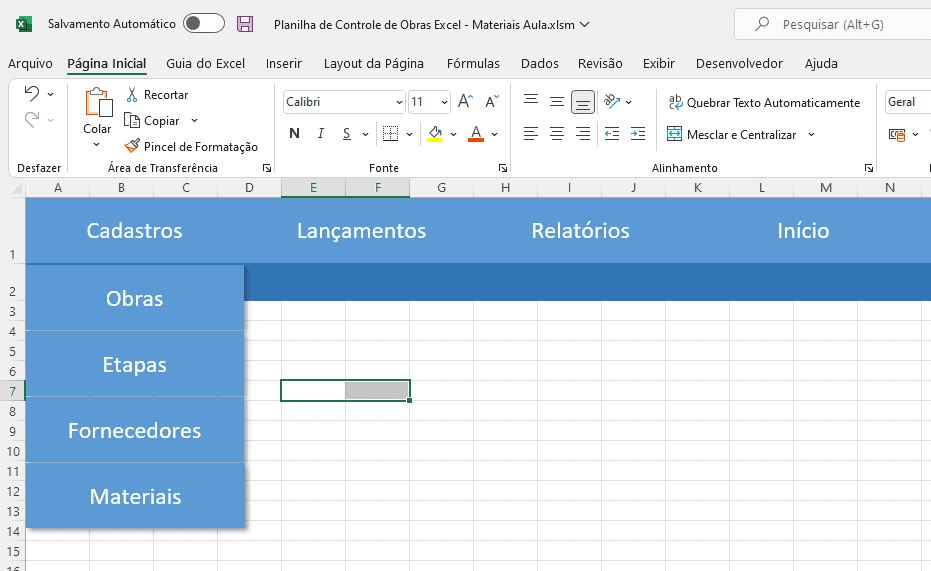
Cadastros do Controle de Obras Excel
Nas planilhas dos cadastros criamos tabelas conforme vê no exemplo abaixo.
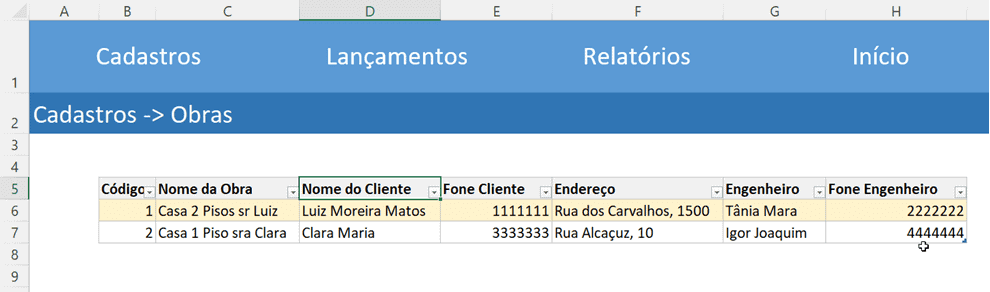
O mesmo foi feito para todos os cadastros, como temos abaixo, o de Obras, Etapas, etc.
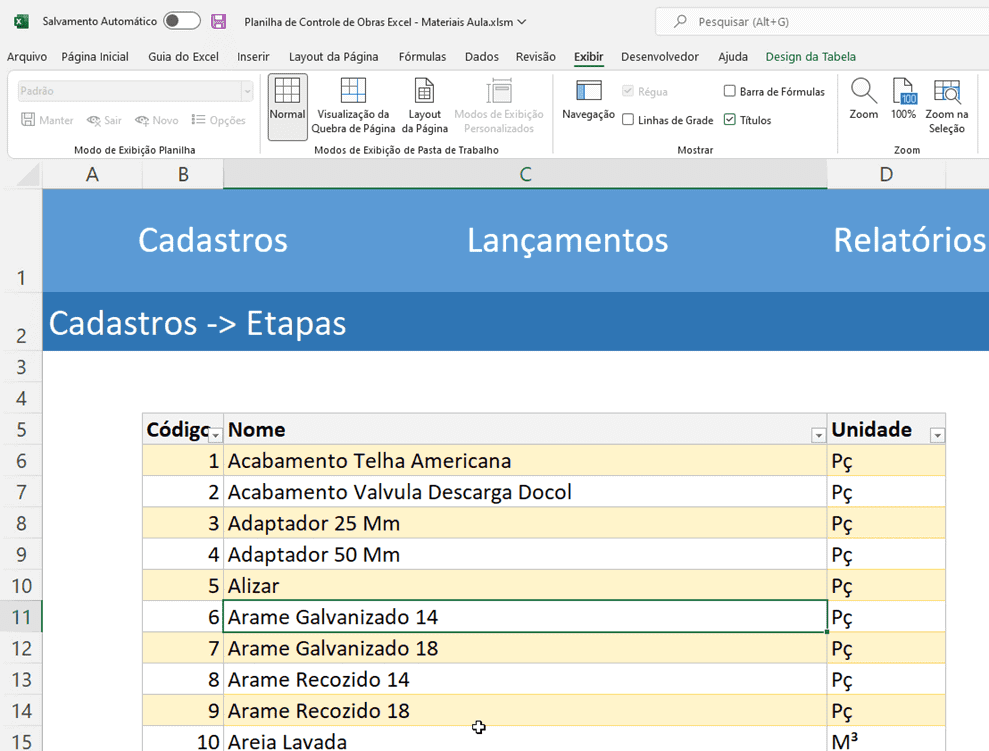
Por fim temos os lançamentos.
Nos lançamentos temos os dados das compras realizadas com os campos abaixo.
Crie a lista conforme abaixo e clique em Inserir->Tabela.
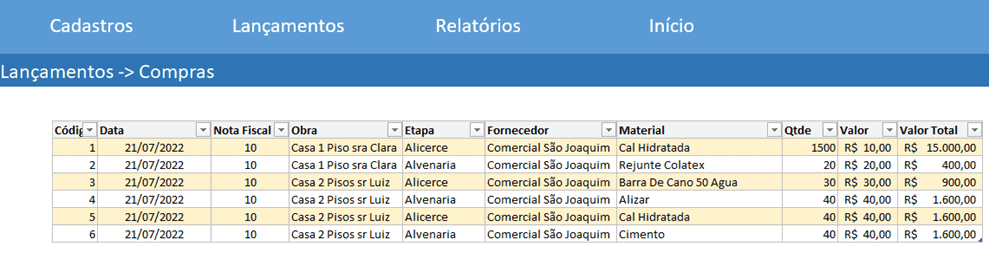
Relatórios da Planilha de Controle de Obras
Para os relatórios usamos tabelas dinâmicas.
Crie uma planilha nova na pasta de trabalho e clique em Inserir->Tabela Dinâmica e selecione como fonte de dados o lançamento de compras.
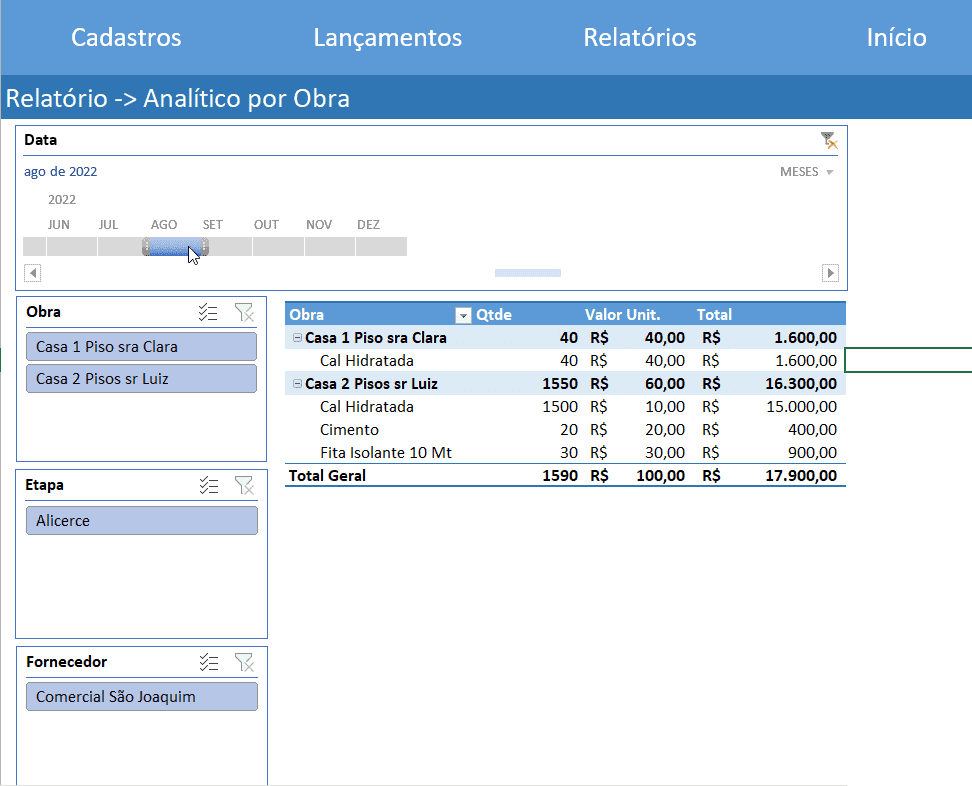
Desta forma arrastamos os campos para montar o relatório conforme acima e clicamos em Inserir->Segmentação de Dados e inclua os filtros Obra, Etapa e Fornecedor.
Listas de Validação de Dados
Para algumas colunas que temos em compras nós precisamos retornar os dados das listas.
Selecione a coluna de materiais e clique em Inserir->Nome e coloque um nome pra ele e clique = e selecione a os dados da coluna materiais.
Faça o mesmo para as outras tabelas do cadastro.
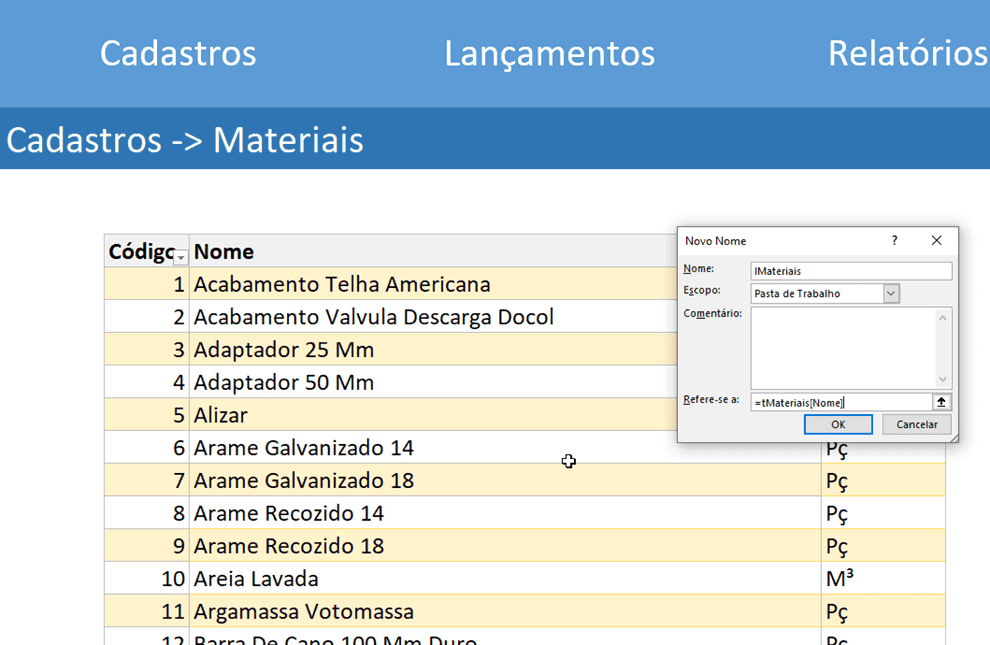
Repita a operação e selecione a coluna que deseja colocar a lista e clique em Dados->Validação de dados.
Clique em Configurações->Lista e coloque em fonte o nome da lista, como lObras.
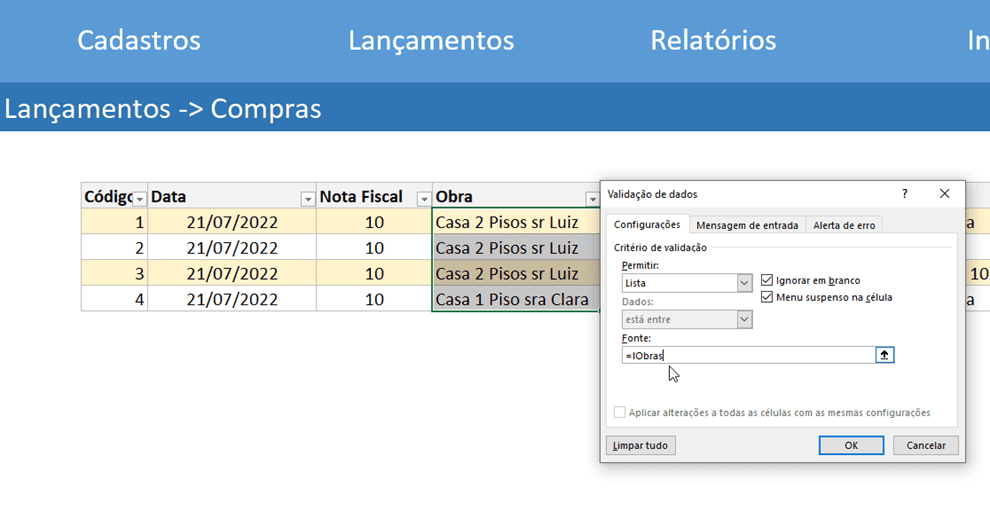
Pesquisa de Itens
Agora precisamos criar uma pesquisa de itens, pois nos materiais temos muitos itens.
Pressione ALT+F11 e clique em Inserir->Formulário e desenhe conforme abaixo.
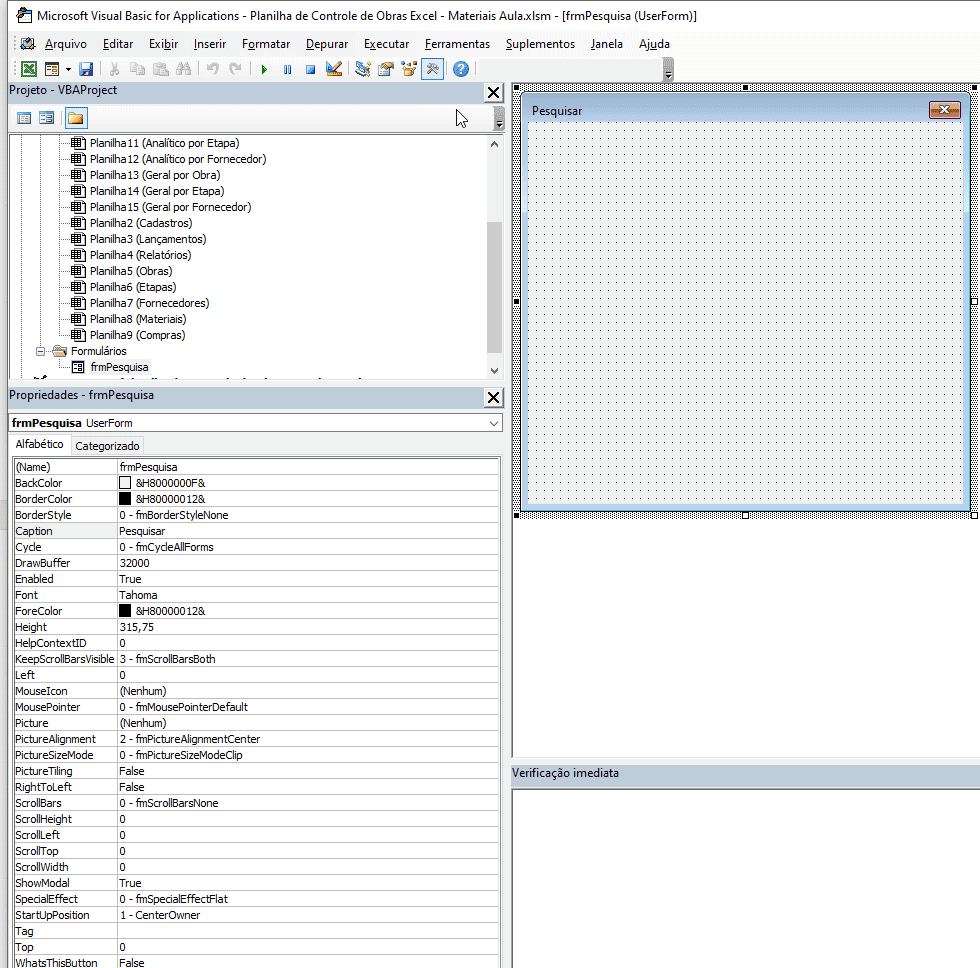
Clique no botão de ferramentas e desenhe um ListBox conforme abaixo e desenhe no formulário.
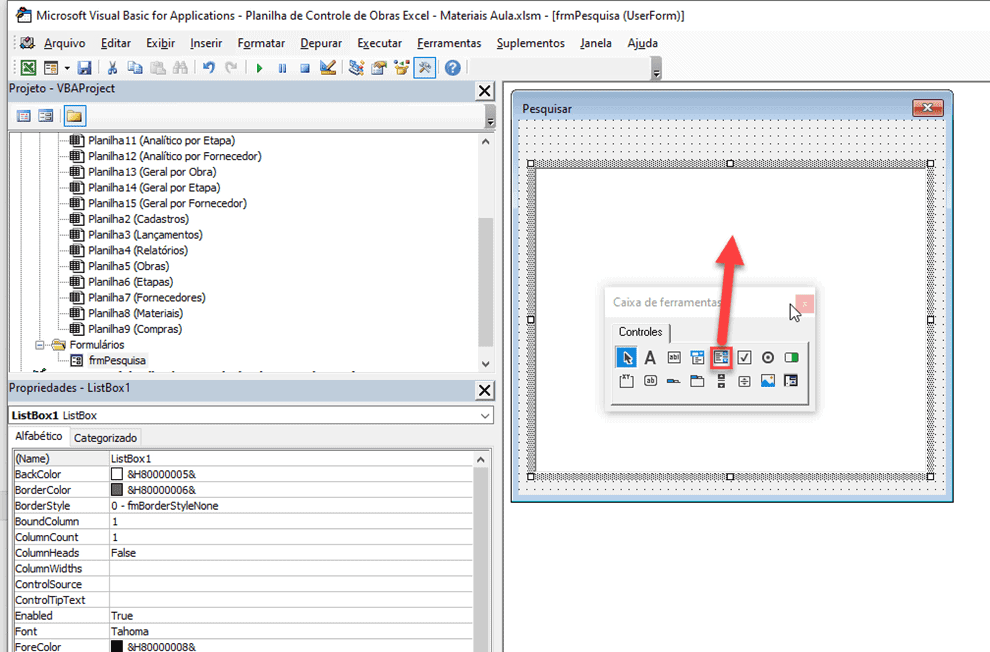
Clicando sobre ele altere a propriedade MatchEntry para 1 e RowSource para =lMateriais, para retornar a lista de materiais da tabela.
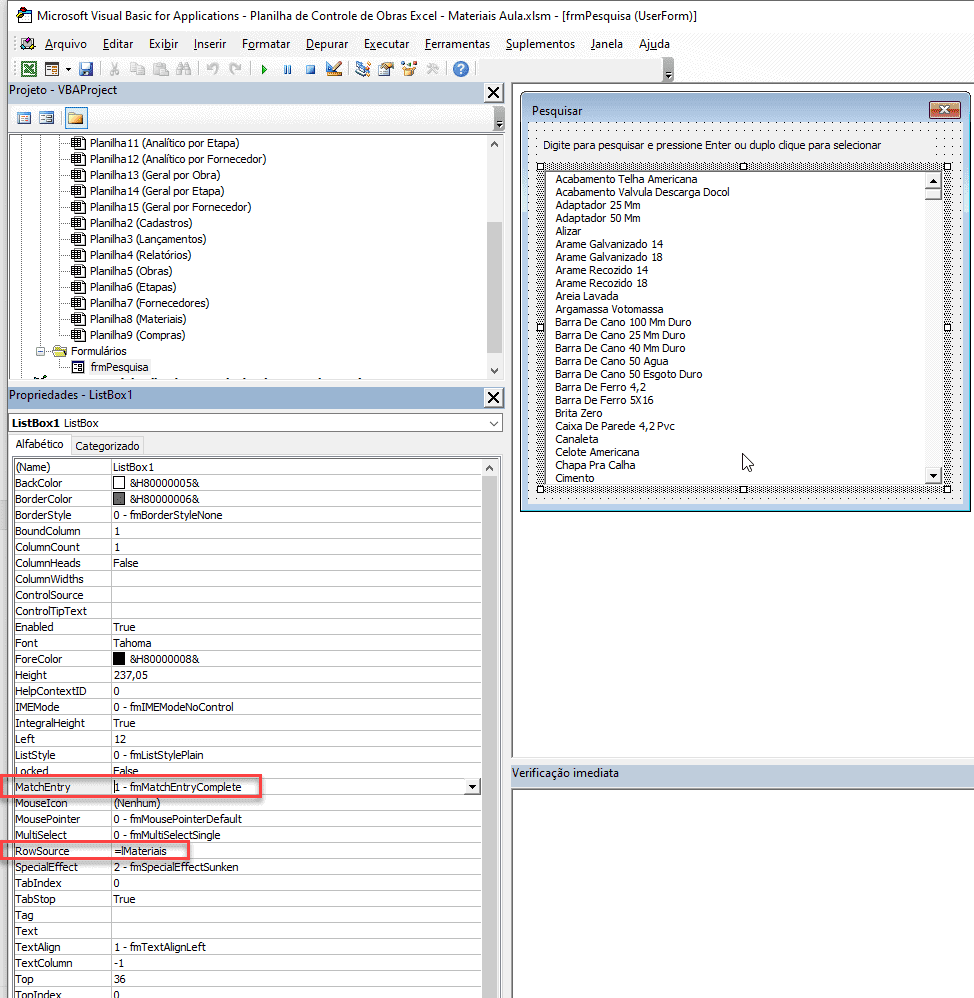
Clicando sobre o formulário e pressionando F5 temos então o formulário sendo exibido com a lista de dados e ao digitar o autocompletar selecione o item digitado.
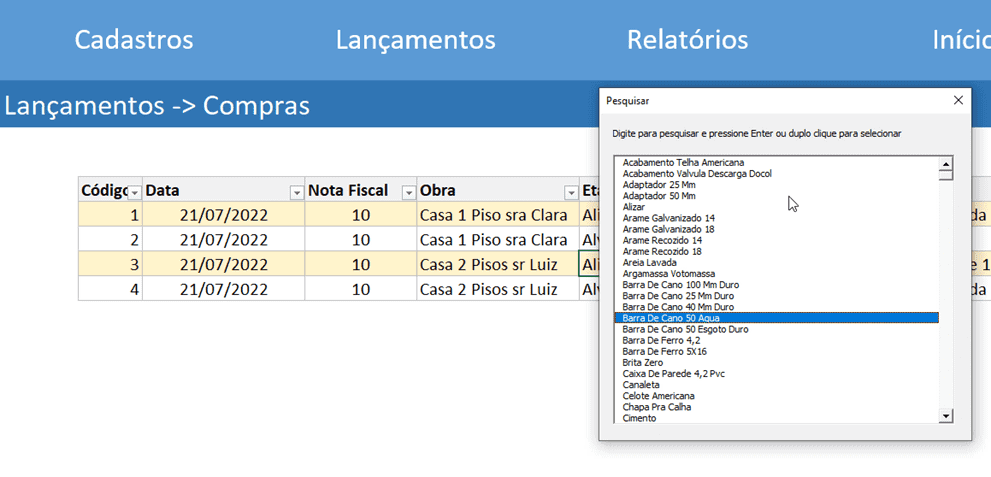
Clicamos duas vezes sobre o formulário e incluímos o código abaixo, aonde temos o procedimento Inserir que irá inserir o item na célula da planilha e criamos dois eventos aonde você dá duplo clique e ele insere na célula ou ao clicar Enter é inserido na célula.
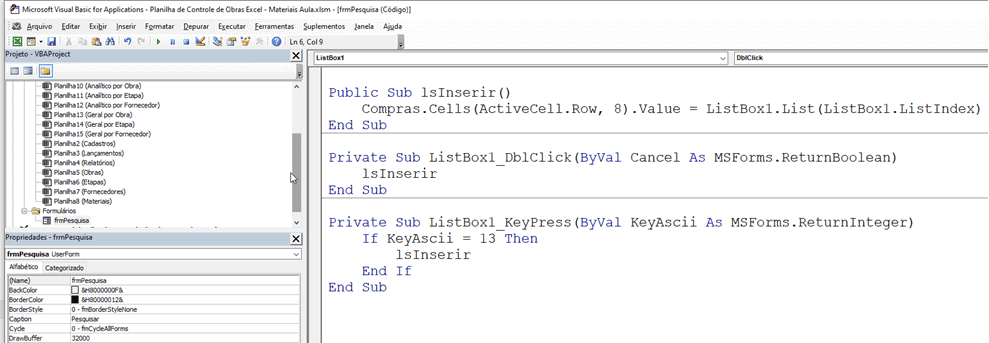
Public Sub lsInserir()
Compras.Cells(ActiveCell.Row, 8).Value = ListBox1.List(ListBox1.ListIndex)
Unload Me
End Sub
Private Sub ListBox1_DblClick(ByVal Cancel As MSForms.ReturnBoolean)
lsInserir
End Sub
Private Sub ListBox1_KeyPress(ByVal KeyAscii As MSForms.ReturnInteger)
If KeyAscii = 13 Then
lsInserir
End If
End Sub
E por fim você pode criar uma chamada de VBA que irá retornar então o formulário.
Clique em Inserir->Módulo e inclua o seguinte código.
Public Sub lsConsultarMateriais()
frmPesquisa.Show
End Sub
Agora temos que ao chamar a função lsConsultarMateriais o formulário será chamado.
Voltando ao Excel clique em Inserir->Imagem e clique com o botão direito sobre a imagem e selecione o procedimento lsConsultarMateriais.
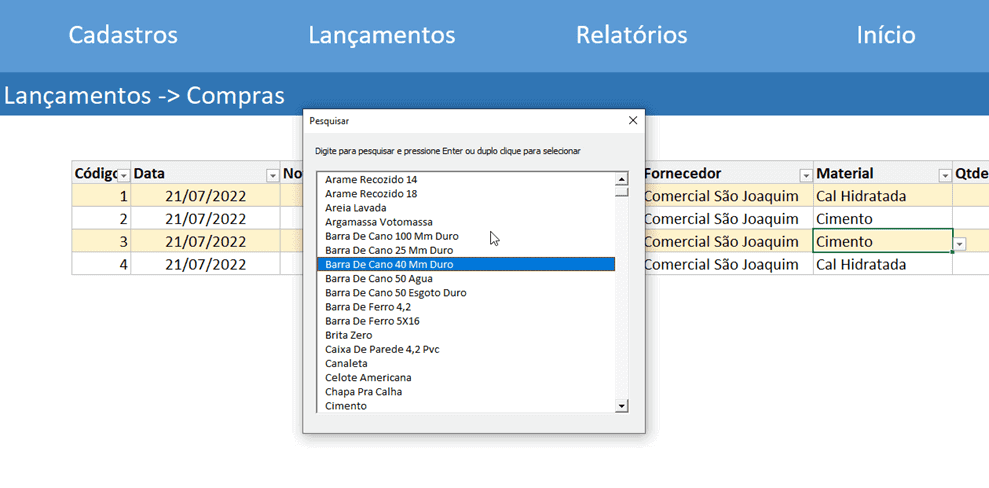
Download Planilha de Controle de Obras Grátis no Excel
Clique no botão abaixo para realizar o download do arquivo de exemplo:
Planilha de Orçamento de Obras Profissional Excel v3.5
Para engenheiros que precisam criar orçamentos profissionais e completos de obras públicas e privadas conheça abaixo a planilha de orçamento de obras versão 3.5.
Ela permite a importação de tabelas como SINAPI, TCPO, SICRO, SICFER, SEINFRA-CE, SIURB-SP, SUDECAP, (em breve o ORSE) e outros.
Veja no link abaixo como ela pode te ajudar a ter um orçamento completo e também controlar as obras de seus clientes.

